
逍遥安卓模拟器7.0.0官方绿色版
- 软件授权: 免费软件
- 软件类型: 国产软件
- 软件语言: 简体中文
- 更新时间: 2021-11-11
- 软件评分:
- 软件大小: 186.37 MB
- 应用平台: WinXP/Win7/Win8/Win10
逍遥安卓模拟器官方绿色版是一款功能非常全面,性能十分稳定的安卓模拟器软件。可以模拟现今比较流行的一些手机型号,不仅能够方便测试不同手机的流畅性。还能够兼容各类软件及硬件,市面上百分之九十九的游戏它都可以完美运行。逍遥安卓模拟器工作室版是一款十分好用的安卓模拟工具,它带有自主研发的强力引擎和良好的系统兼容性,可以流畅的在电脑上运行安卓软件和游戏;而且逍遥安卓模拟器工作室版还支持一键无限多开、一次安装、无需沙盘、无需多个内核,占用cpu和内存小,兼容所有主流安卓应用,运行流畅不卡顿,支持1080p高清大屏。支持无线手柄和最齐全的键盘映射功能wasd八方位、重力感应、多点触控等。赶紧来系统天地下载体验吧。
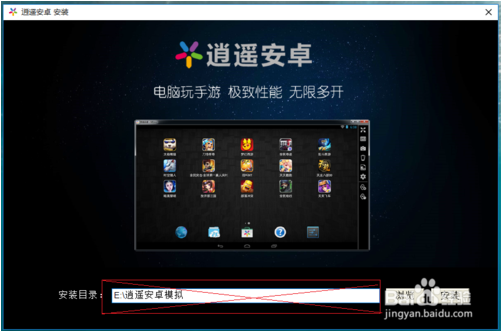
软件功能
Android瞬间开机:秒级开机,消除漫长的开机等待时间
高性能:Antutu性能跑分通杀顶配Android/iPad平板,同类产品最高
多开:一次安装,一键无限多开
高兼容性:完美支持各种主流Android应用
支持大屏高清:自适应各种屏幕比例,支持1080P,游戏、看视频/演艺/图片,体验更爽
支持键盘/无线手柄映射:精准的游戏操控,极致的用户体验,秒杀你的对手
支持传感器:与加速度计、GPS等传感器无缝集成,在surface上酣畅的赛车、酷跑
多设备同步(*):基于一个账号,自动完成用户设置、应用在多个系统中的同步
丰富的模拟功能:支持模拟地理位置信息、模拟各种手机型号
更多高级功能:ROOT、自调分辨率及DPI、共享目录、位置模拟、摇一摇、截图。
软件特点
1.电脑玩手游,性能之王
超高跑分,极致性能,大屏体验让你High到爆
2.一键无限多开,热门游戏同时运行
无需沙盘复杂操作
无多开数量限制
多帐号同时挂机
可与其他模拟器共存
3.极致操控体验
键盘手柄玩手游,十字键八方向,边走边打,轻松KO对手
鼠标控制视角,射击类手游中重温cs的感觉
4.完美支持平板,win8/安卓双系统热切换
为平板用户专门优化,多点触控、加速度计、重力感应、GPS,都到你碗里!
使用教程
按键映射设置教程:
此版本给大家带来的,是王者荣耀键盘映射史上最牛的优化,帮助你杀敌无数,盘盘超神!
有此神器后,电脑上玩王者荣耀像玩LOL一样风骚操控,边打边放风筝、指向性技能点哪打哪,提升至少20%胜率,轻轻松松上分,简简单单领黄金低保,二十连胜不是梦。
一、键盘映射模式选择
下图显示如何进行两种模式的切换。
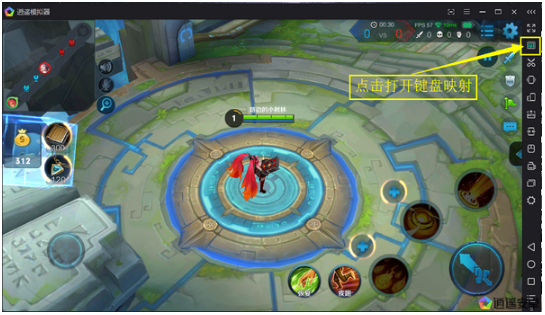
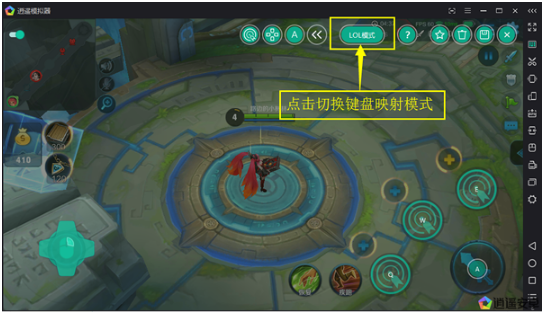
二、WASD模式:
操作要点:
1、通过键盘WASD控制英雄走位。
2、鼠标右键在任意位置点击可以进行普攻。
3、键盘Q、E、R(可设置其他按键)向鼠标悬停处激活法术,鼠标可进行瞄准,键盘抬起施法!
设置界面如下:一定要在键盘映射里面设置施法距离调节
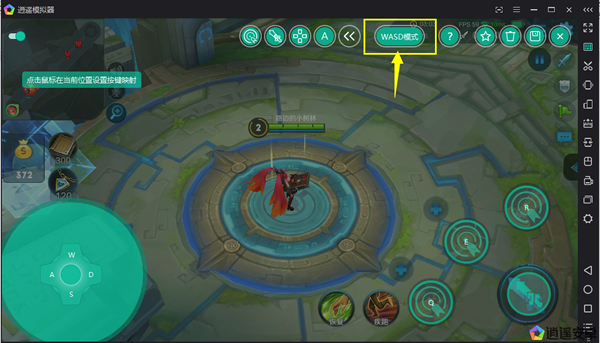
三、LOL模式:
操作要点:
1、鼠标右键点击屏幕某个位置,则英雄就往该位置移动。
2、键盘A键进行普攻。
3、键盘Q、W、E(可设置其他按键)向鼠标悬停处激活法术,鼠标可进行瞄准,键盘抬起施法!
设置界面如下:一定要在键盘映射里面设置施法距离调节
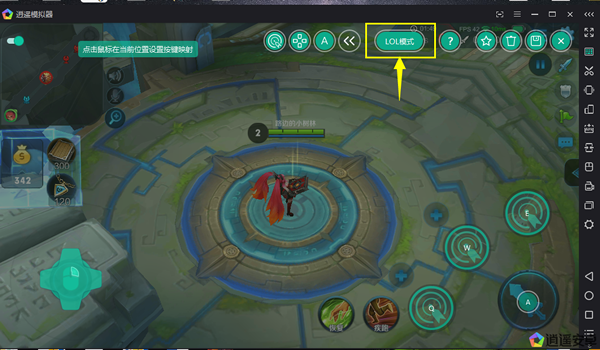
四、王者荣耀高帧率(60fps)支持
1、启动逍遥模拟器后,点击工具栏上的设置按钮

2、在设置界面点击,高级,并将设备设置为XIAOMI MI 5或者OnePlus 3T。这两种型号都支持王者荣耀高帧率模式。
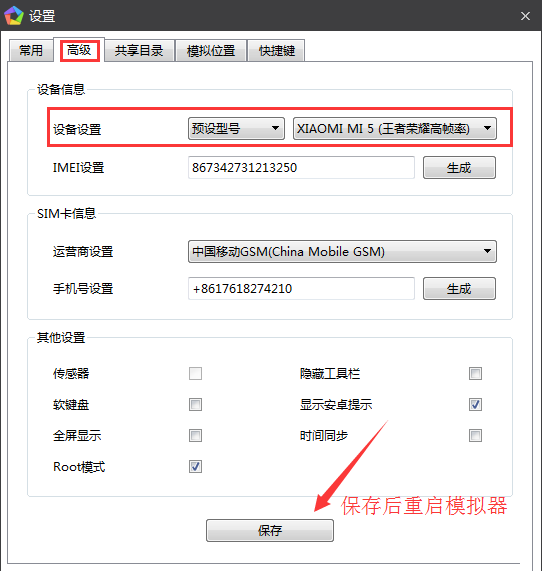
点击保存后重启模拟器。
3、打开王者荣耀,点击游戏内的设置按钮
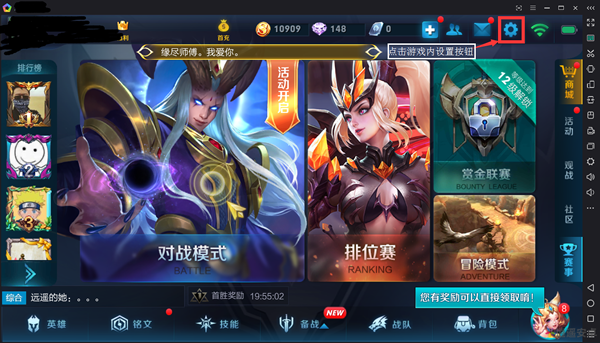
4、将高帧率模式设置为开
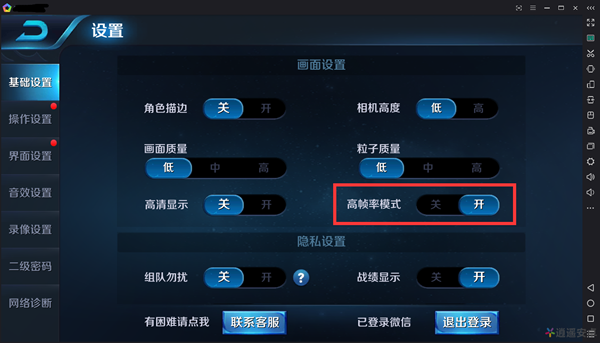
5、这样在王者荣耀里面就可以享受60fps满帧体验了!
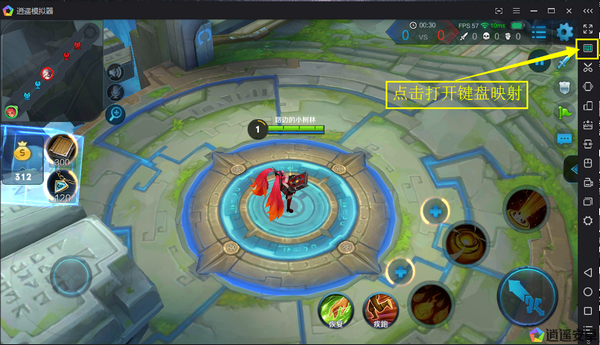
使用技巧
逍遥安卓模拟器如何强制横屏显示?
第一步,下载并安装逍遥安卓模拟器。
安装完成之后打开软件,在进行转屏配置的时候选择“接受”。
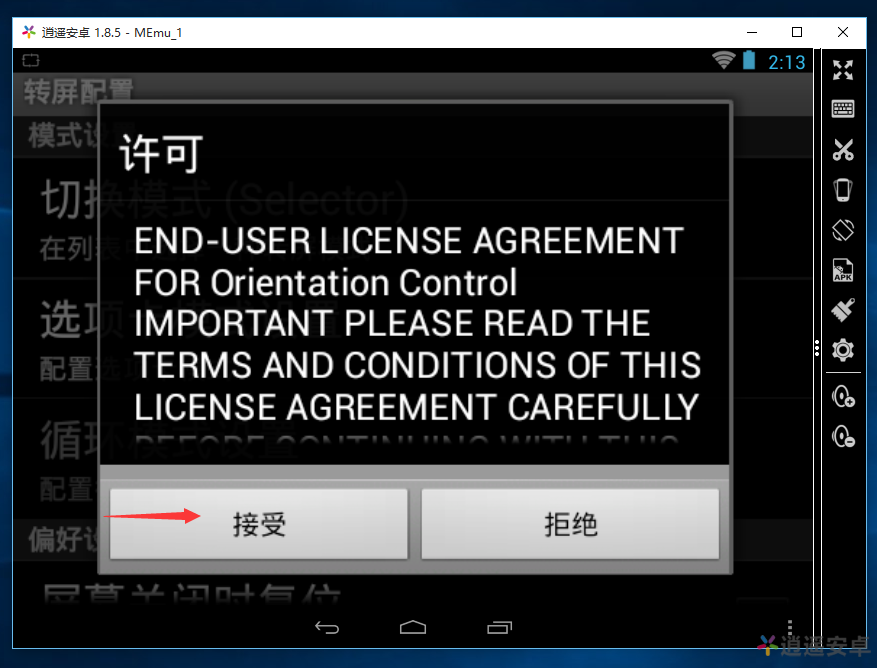
再打开转屏切换功能,选择自己需要的显示模式。
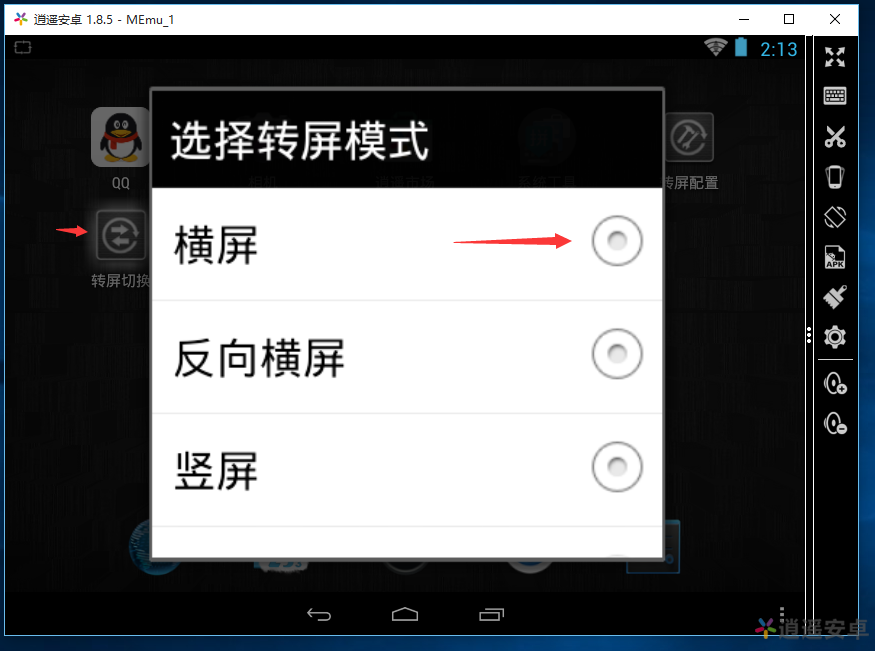
需要注意的是:为了横屏最佳效果,一定要使用横屏分辨率800x600!
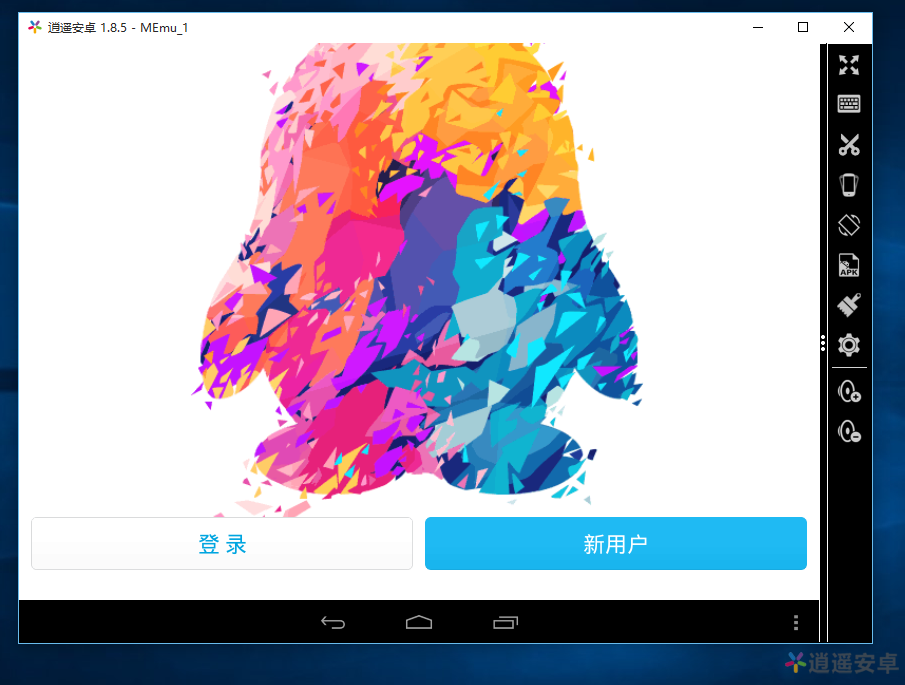
逍遥安卓模拟器如何安装带有数据包的游戏?
1.点右侧,齿轮,选共享目录,看好你的共享目录,如下图:
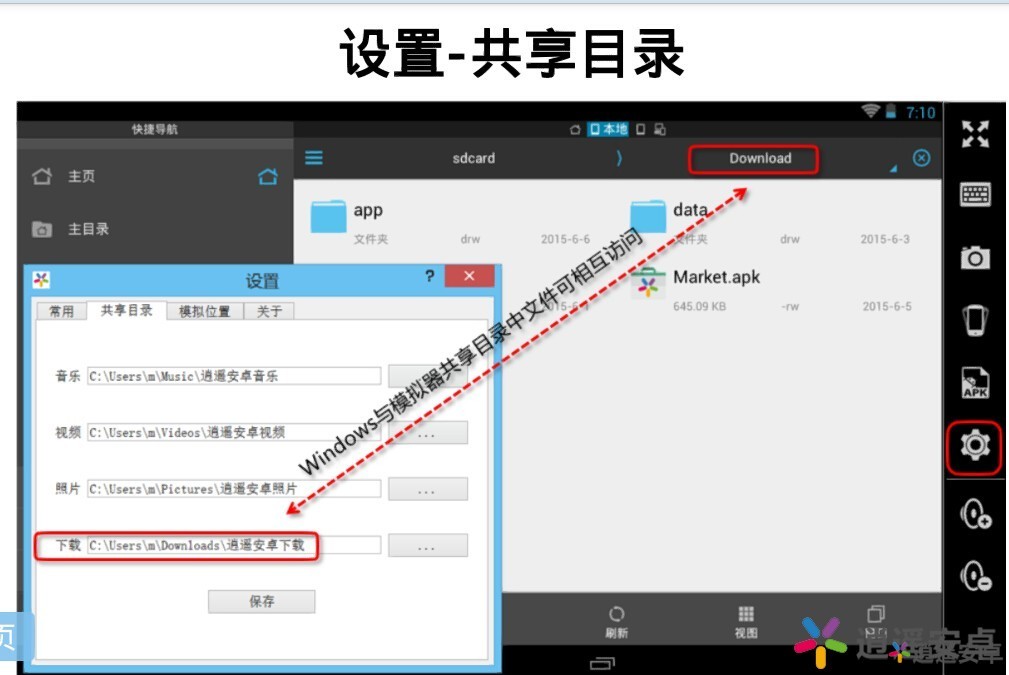
2.复制下载后面的路径,然后打开计算机,将路径贴到地址栏后回车。
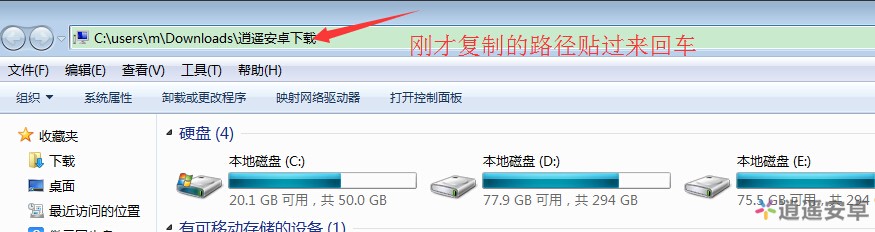
3.此时,打开的目录就是共享目录中的下载目录了,将你要安装的游戏的apk和数据包都放进来。
4.启动模拟器。
5.进入模拟器的ES文件管理器

6.启动后收藏部分点击下载
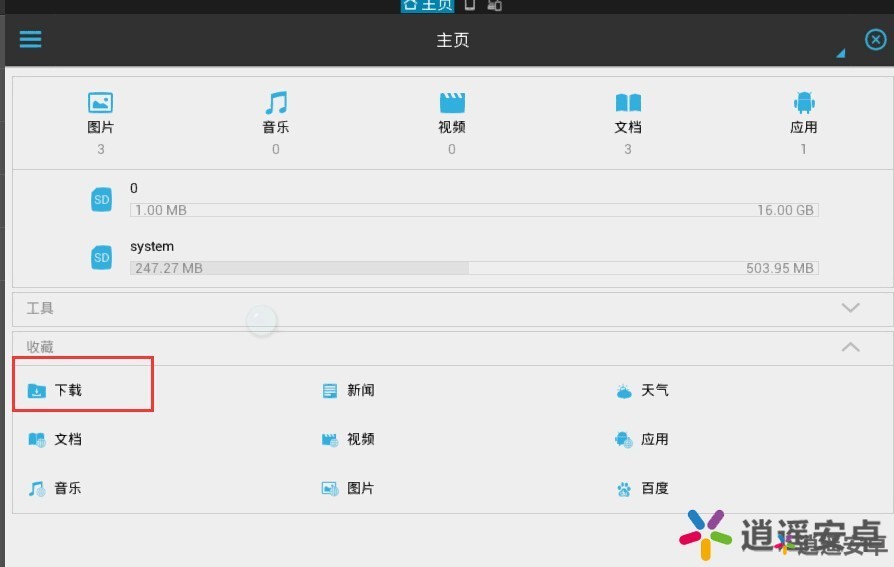
7.就可以看到你的apk和数据包了,鼠标在数据包长按左键,底部弹出菜单,点击复制,此时,底部菜单变为粘贴
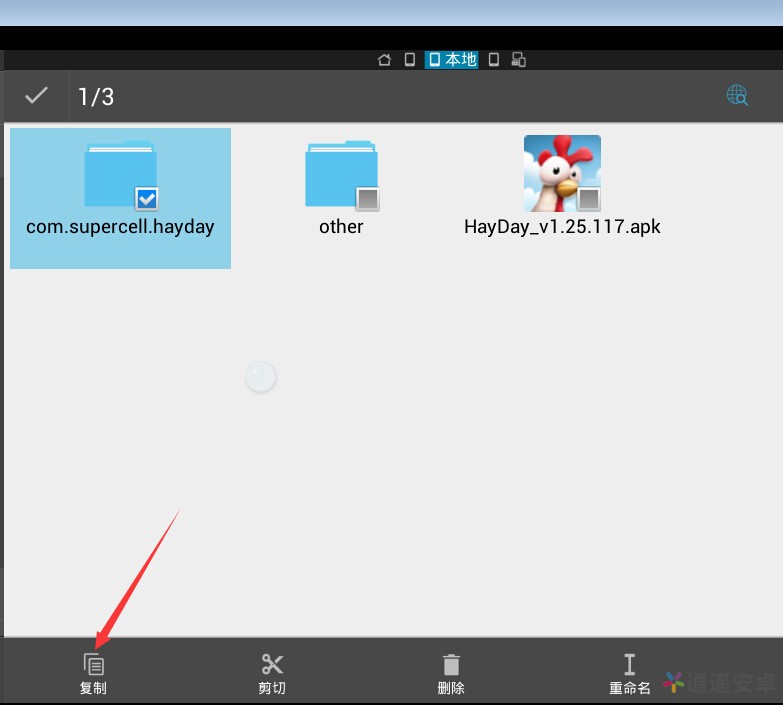
8.点击左侧根目录
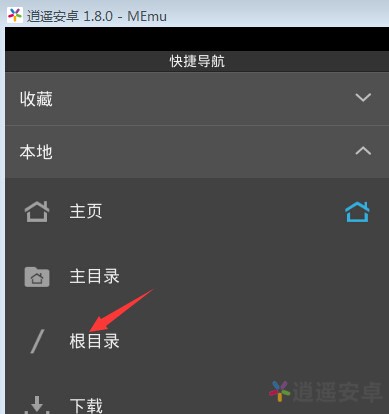
9.点击右侧的sdcard
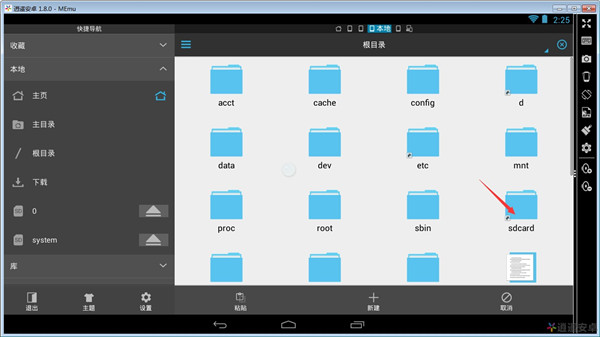
10.点击Android(如果你的数据包名就是android,那就不用进入Android目录,直接点击粘贴即可。我的数据包不是android,所以需要继续进入Android目录)
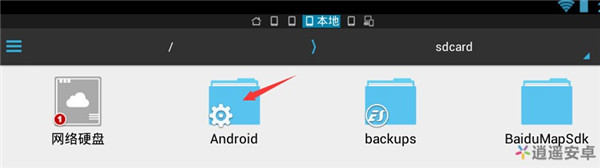
11.点击obb(如果你的数据包名就是obb,那就不用进入obb目录,直接点击粘贴即可。我的数据包不是obb,所以需要继续进入obb目录)
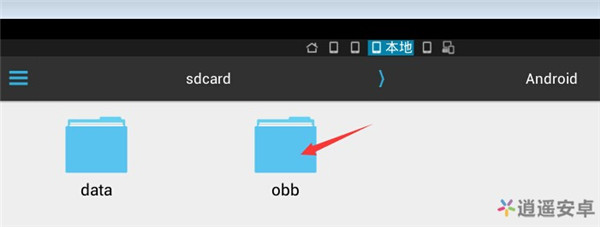
12.点击底部的粘贴
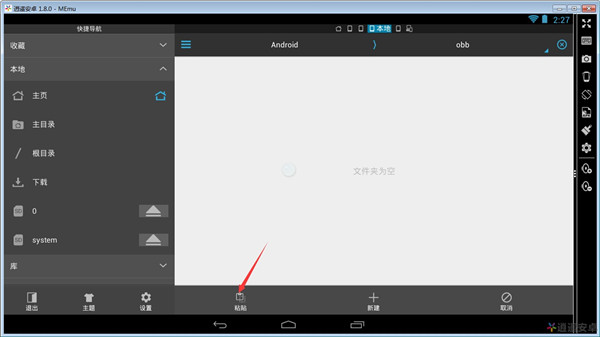
13.等待复制进度完成,会提示你复制成功
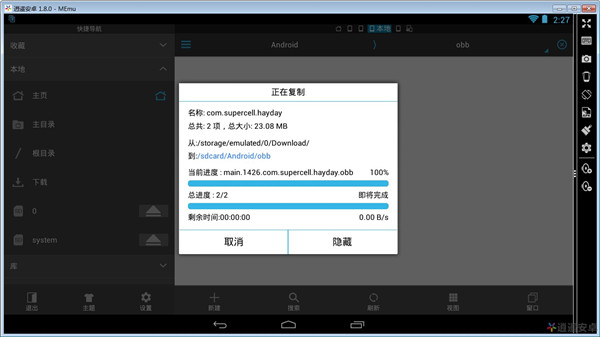
14.至此,数据包就复制到模拟器里了,然后就是点左侧的下载,安装你的游戏apk了。
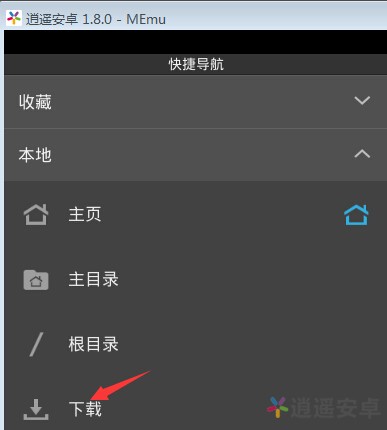
15.安装好apk后,就可以通过模拟器的桌面正常游戏了。
PS:如果,游戏需要Google Play Service服务的话,点这里下载好apk后,放刚才的共享目录,模拟器安装后,就可以玩儿需要Google Play Service服务的游戏了。
逍遥安卓模拟器+逍遥安卓手柄配合PPSSPP图文教程
1.启动JoyToKey,手柄的USB连接器接到电脑上
2.左键单击右下的JoyToKey,然后在弹出的窗口,点坐下的Create创建新配置,命名为PPSSPP
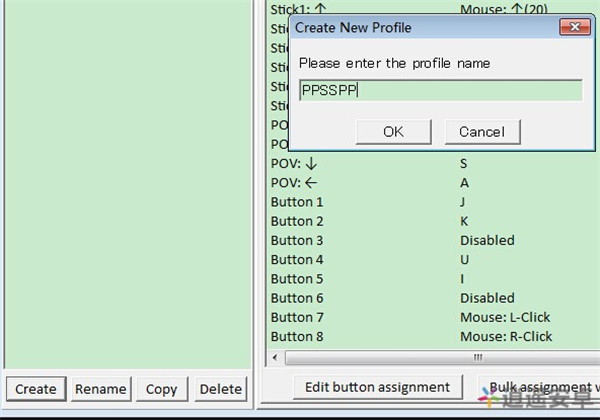
3.然后如图设置对应按键,就是双击右侧的按钮,然后按下键盘对应的字母。
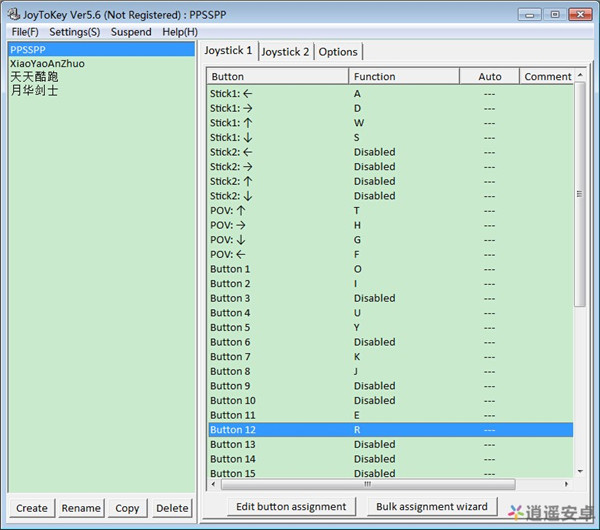
4.这样设置好以后,启动逍遥安卓模拟器,然后启动里面的PPSSPP,再从PPSSPP启动你的PSP游戏,会出现类似如下的界面
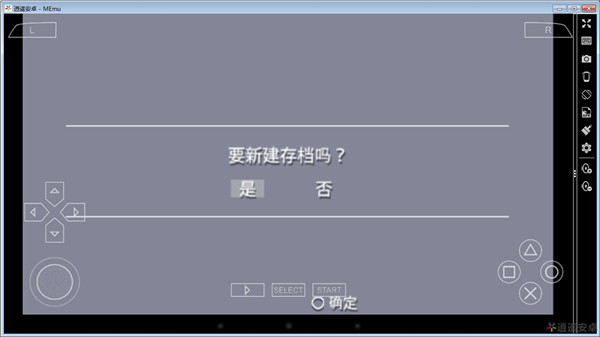
5.咱要纯净畅玩儿,所以点虚拟键的返回(就是正常的时候),回到游戏设置界面

6.回到游戏界面后,点右侧的设置
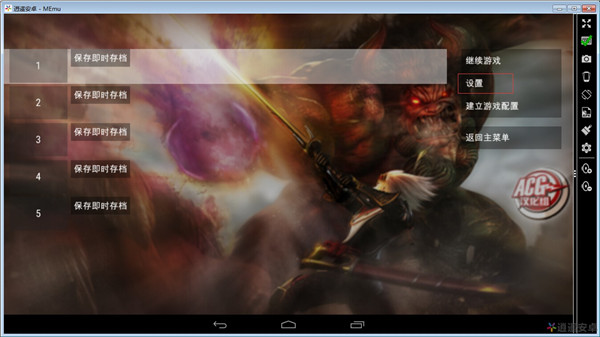
7.然后点左侧的控制设置,取消吊屏幕虚拟按钮的勾选,然后点按键映射
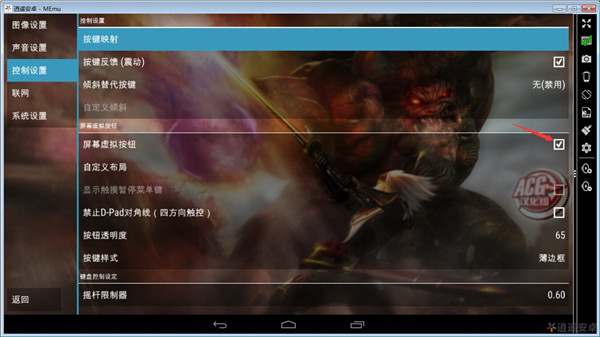
8.此时进入按键映射,点左上的全部清除,然后分别如图设置按钮,设置方法就是,点空白处,会提示输入按键,然后按下键盘对应的按键,请务必照着下图设置好,然后点返回。
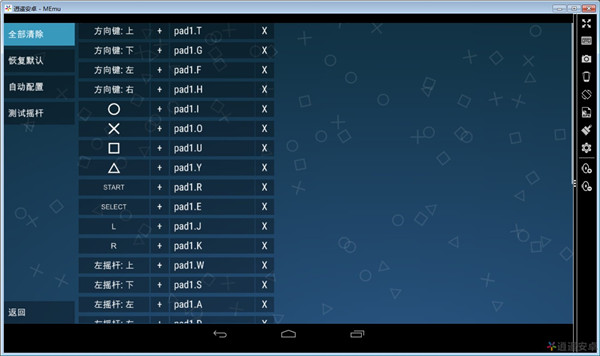
9.返回到控制设置界面,再点左下的返回
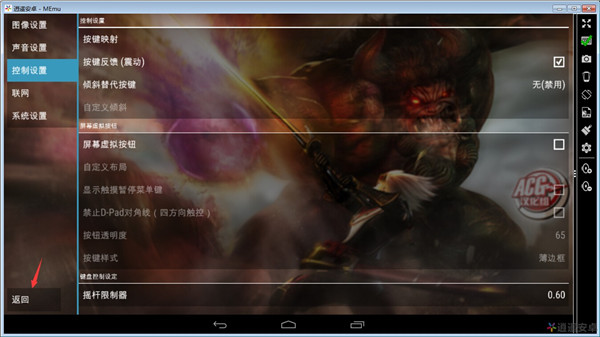
10.返回及时存档界面, 点右上的继续游戏,此时,游戏界面不会显示虚拟按钮了,但是你按手柄就可以正常玩儿游戏了。
更新日志
逍遥模拟器 v7.0.0
更新日志
- 全新设计用户交互界面
- 大幅提升模拟器性能,游戏体验更流畅
- 增加显存优化模式,多开时可显著降低显存使用量
- 增加画面防抖动和游戏画面捕捉的设置项
- 增加显示/关闭应用标签页的选项
- 增加开机自动启动功能
- 增加音量加减快捷键,默认为F9/F10
- 修复偶发应用标签页切换很慢的问题
- 修复同步器中偶发模拟器名称显示错误问题
多开器:
- 全新设计界面,优化了批量操作体验
- 增加模拟器分组功能,便于模拟器管理
- 增加一键换机功能,可批量随机修改模拟器属性
- 增加模拟器批量设置功能(替代原多开优化)
- 加强模拟器删选功能,支持按运行状态、模拟器类型进行删选



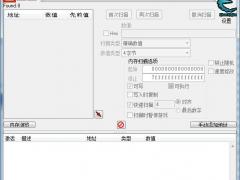



















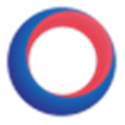




 苏公网安备32032202000432
苏公网安备32032202000432